
Windows11系统自推出更新以来,已经升级了多个版本,而不同的版本之间存在着一定的功能区别,那么win11的版本号怎么看呢?
win11版本号怎么看
1、进入Windows 11桌面,点击下方的【开始】菜单选择【设置】打开,或直接使用快捷键【win+I】打开;
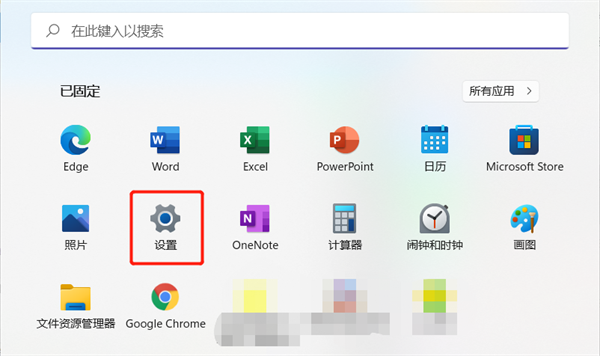
2、在Windows设置中,默认打开系统设置,在右侧菜单中上下找到【关于】;
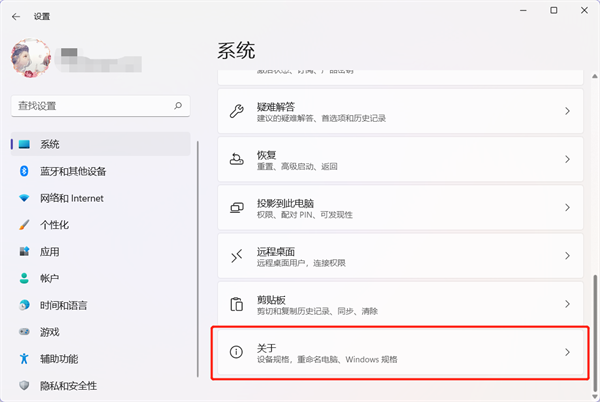
3、然后在关于菜单设置中,展开【Windows规格】,通过【版本】查看到你的版本号。
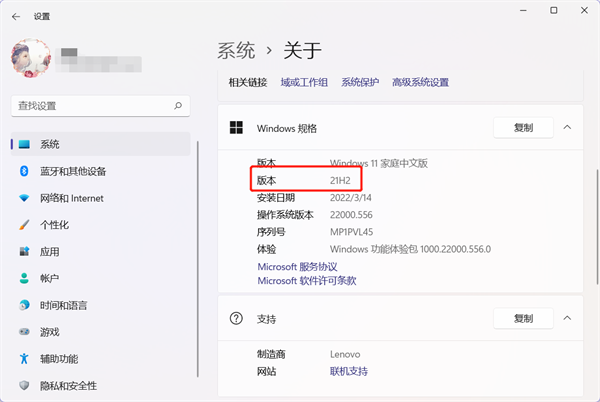
win11相关推荐:
ux6小编为大家带来了win11版本号怎么看的相关资讯,有没有帮助到您呢?还想要了解更多相关精彩内容请多多关注游戏6吧!